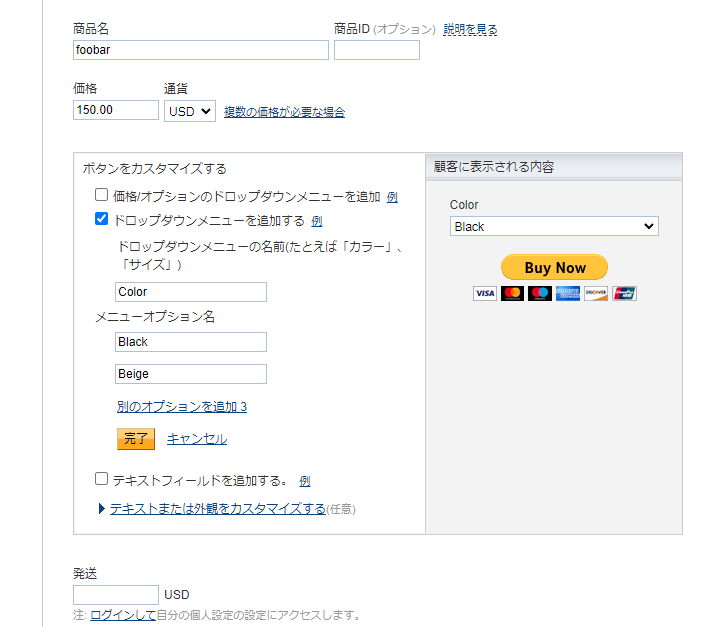PayPalの決済ボタン設置
1. ビジネスアカウントでログインする
https://www.paypal.com/signin?country.x=JP&locale.x=ja_JP
2.ヘッダーメニューで「お支払い・決済の受け取り」> PayPalボタンを選択

3.使用するボタンを選択する
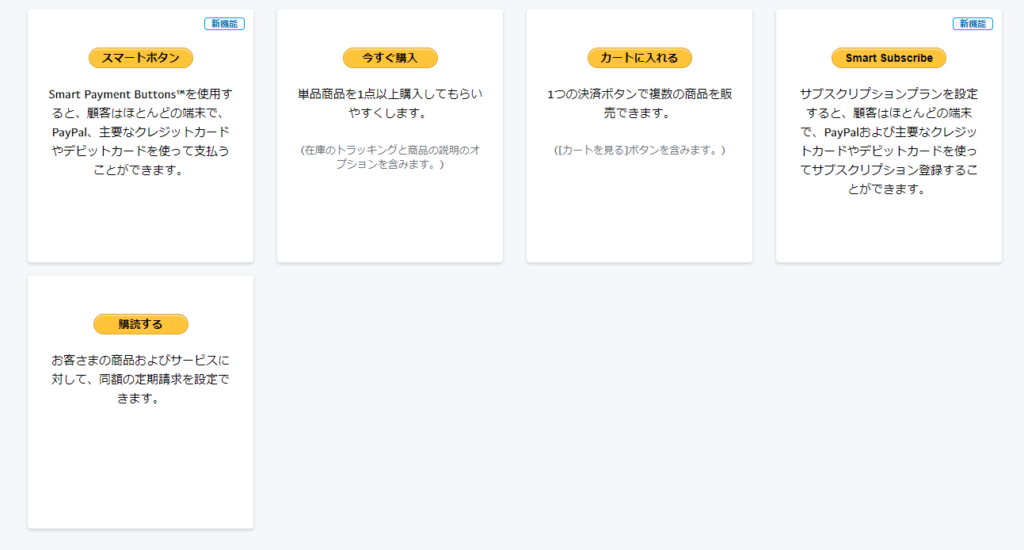
4. ボタンの設定を行う
はまりポイント
ボタンのカスタマイズは下記順番で行う。でないと各種設定保存時にリロードされて初期値に戻る不具合が出る。
- テキストまたは外観をカスタマイズする(任意)
- ドロップダウン
- 価格通貨
下記は「今すぐ購入」ボタンを押した後の画面